3 Cách tạo hình tròn trong Photoshop đơn giản

Cách tạo hình tròn Photoshop là thao tác cơ bản mà bất kỳ ai học thiết kế cũng nên biết. Ngoài ra, bạn còn có thể tạo khung viền hình tròn trong Photoshop để làm nổi bật chi tiết thiết kế. Bài viết dưới đây Sforum sẽ cùng bạn tìm hiểu 3 cách thực hiện đơn giản, nhanh chóng và dễ áp dụng.
Cách tạo hình tròn trong Photoshop bằng Ellipse Tool (U)
Cách tạo hình tròn trong Photoshop bằng Ellipse Tool là một trong những cách nhanh và dễ thao tác nhất cho người mới lẫn dân thiết kế chuyên nghiệp. Chỉ với vài bước cơ bản, bạn đã có thể tạo ra hình tròn với màu sắc và đường viền tùy chỉnh theo ý thích.
Bước 1: Trên thanh công cụ, nhấp vào Rectangle Tool (phím tắt U) rồi click chuột phải để chọn Ellipse Tool - công cụ chuyên dùng để vẽ hình tròn và hình elip.

Bước 2: Di chuyển đến vùng làm việc, nhấn giữ chuột trái kết hợp giữ phím Shift để vẽ được hình tròn đều. Sau khi vẽ, bảng Properties sẽ hiển thị để bạn tùy chỉnh màu sắc và viền.

Bước 3: Thực hiện ở 2 khu vực: Fill: chọn màu sắc mà bạn muốn cho phần bên trong hình tròn và Stroke: chọn màu viền và thiết lập độ dày đường viền theo ý thích.

Bước 4: Click vào Move Tool để rời khỏi bảng chỉnh sửa đã thực hiện ở bước 3. Vậy là bạn đã hoàn thành việc tạo hình tròn theo kích thước và kiểu dáng mình mong muốn.

Để tạo khung hình tròn trong Photoshop mượt mà, bạn cần một chiếc laptop cấu hình tốt. CellphoneS hiện có nhiều mẫu laptop thiết kế đẹp, hiệu năng mạnh. Tham khảo ngay để tối ưu trải nghiệm thiết kế của bạn!
[Product_Listing categoryid="380" propertyid="" customlink="https://cellphones.com.vn/laptop.html" title="Danh sách Laptop đang được quan tâm nhiều tại CellphoneS"]
Tạo hình tròn trong Photoshop bằng Elliptical Marquee Tool (M)
Nếu bạn đang tìm cách tạo viền hình tròn trong Photoshop nhanh mà không cần vẽ thủ công, hãy thử với Elliptical Marquee Tool bằng các bước sau:
Bước 1: Chọn Rectangular Marquee Tool (phím M), click chuột phải và chuyển sang Elliptical Marquee Tool, rồi nhấn Ctrl + Alt + Shift + N để tạo layer mới.

Bước 2: Nhấn giữ chuột và đồng thời giữ Shift để tạo vùng chọn hình tròn đều.

Bước 3: Dùng tổ hợp Alt + Delete (để tô màu Foreground) hoặc Ctrl + Delete (tô màu Background) cho vùng chọn.

Bước 4: Nhấp đúp vào Color Overlay, chọn màu trong Color Picker, sau đó nhấn OK.

Bước 5: Tiếp tục nhấp đúp vào Stroke, chọn độ dày viền và màu viền, rồi nhấn OK để hoàn tất.

Tạo hình tròn trong Photoshop bằng Pentool
Một cách tạo hình tròn trong Photoshop khác mà bạn có thể thử là dùng Pen Tool - công cụ giúp vẽ các đường cong mềm mại và chính xác theo ý muốn.
Bước 1: Mở Photoshop, trên thanh công cụ bên trái chọn biểu tượng cây bút, sau đó chọn Pen Tool.

Bước 2: Sau đó, click vào vị trí bắt đầu của hình tròn.
Bước 3: Để tạo đường cong, hãy nhấn giữ chuột và kéo đến đỉnh, sau đó thả ra.
Bước 4: Tiếp tục tạo điểm thứ 2, kéo chuột về hướng ngược lại để hoàn thiện hình tròn.

Một số lưu ý khi tạo hình tròn trong Photoshop
Khi tạo khung hình tròn trong Photoshop, bạn nên lưu ý một số điểm sau để đảm bảo kết quả đẹp và chính xác:
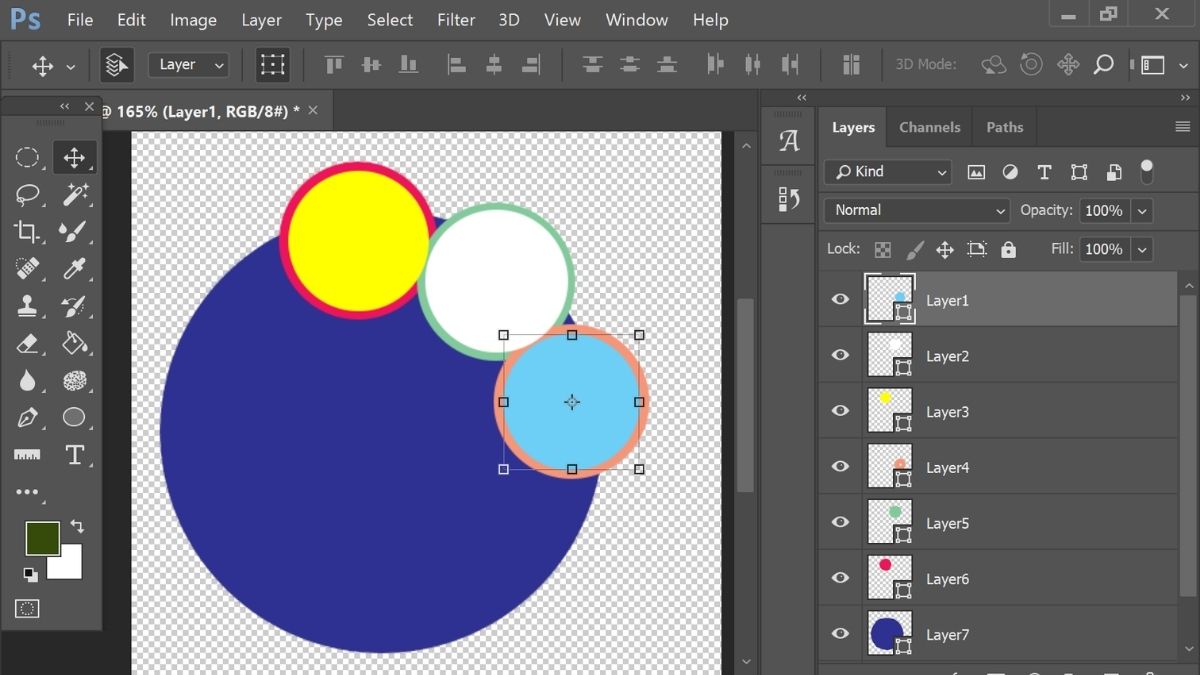
- Giữ Shift khi bắt đầu vào bước tạo hình tròn để hình đều, tránh thành elip.
- Sử dụng Layer mới để tiếp tục các bước tạo hình tròn sẽ mang đến kết quả tốt.
- Chọn màu viền và độ dày phù hợp để khung tròn nổi bật nhưng không quá lấn át.
- Luôn kiểm tra lại đường viền và màu sắc trên nhiều nền khác nhau để đảm bảo tính thẩm mỹ.
Hy vọng với 3 cách tạo hình tròn Photoshop mà mình vừa chia sẻ, bạn có thể dễ dàng áp dụng vào các thiết kế của mình. Tùy theo nhu cầu, bạn có thể vẽ đơn giản hoặc tạo khung viền hình tròn trong Photoshop để làm nổi bật các chi tiết. Chúc bạn thành công với những thủ thuật Photoshop mà Sforum chỉ ở trên và có thêm thật nhiều sản phẩm ấn tượng!
Xem thêm bài viết trong chuyên mục: Ứng dụng/phần mềm








Bình luận (0)